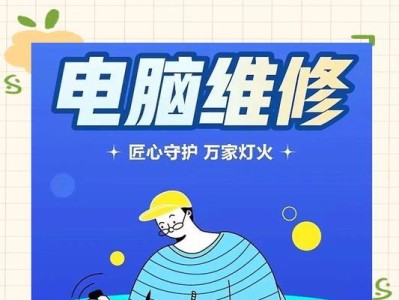Win7系统是广受欢迎的操作系统之一,但由于各种原因,我们有时需要对系统进行重装。本文将详细介绍如何以系统win7重装win7系统的方式来实现,为您提供简单易懂的操作步骤。
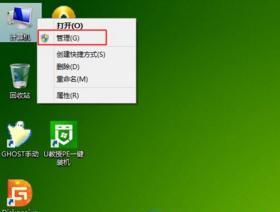
1.备份重要文件和数据:

在重新安装系统之前,务必备份您的个人文件和重要数据,以免丢失。连接移动硬盘或使用云存储来保存这些文件是一个好的选择。
2.准备安装介质:
获取Windows7安装盘或下载镜像文件,并确保可在计算机上进行安装。如果您已经有安装盘,可以跳过此步骤。
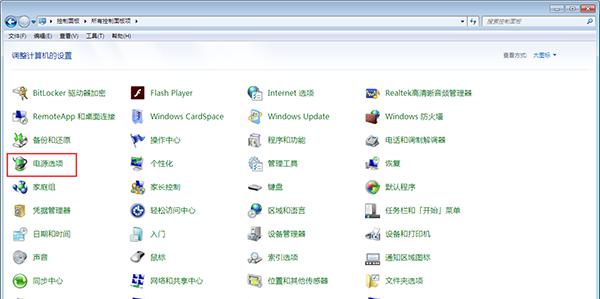
3.检查系统要求:
在进行重装之前,请确保您的计算机满足Win7系统的最低要求。这包括处理器速度、内存容量和硬盘空间等。
4.设置启动顺序:
在计算机开机时,按下相应的热键(通常是F2、F8或Delete键)进入BIOS设置界面,然后将启动顺序设置为从CD/DVD-ROM或USB设备启动。
5.启动安装程序:
将Win7安装盘插入计算机,重新启动计算机。按下任意键启动光盘,并进入安装程序。
6.选择安装类型:
在安装程序中,选择"自定义(高级)"安装类型。这将允许您选择系统安装的位置和分区。
7.选择系统分区:
如果您只有一个硬盘,建议创建新的分区来安装系统。点击"新建"按钮,然后根据需要设置新的分区大小。
8.格式化分区:
选择要安装系统的分区,点击"格式化"按钮。这将清除分区上的所有数据,请确保已备份重要文件。
9.进行系统安装:
选择刚才创建和格式化的分区作为系统安装位置,然后点击"下一步"开始安装Win7系统。
10.等待安装完成:
系统会自动进行安装,并在安装过程中多次重启计算机。耐心等待直到安装完成。
11.设置用户信息:
在安装完成后,您需要设置用户名和密码,并选择一些基本设置,如时区和网络连接。
12.安装驱动程序:
系统安装完成后,检查设备管理器中是否有未安装的驱动程序。根据硬件型号,下载并安装相应的驱动程序。
13.更新系统:
连接到互联网后,运行WindowsUpdate来获取最新的系统更新和补丁。
14.恢复个人文件:
将之前备份的个人文件和数据复制回计算机的相应位置。
15.安装必要的软件:
重新安装所需的软件,并确保所有软件都是最新版本。
通过本文所介绍的详细步骤,您可以轻松重装Win7系统。请注意备份重要文件、准备安装介质、设置启动顺序、选择安装类型、格式化分区等关键步骤,以确保操作顺利完成。重装系统后,请及时安装驱动程序、更新系统和恢复个人文件,让计算机重新回到正常工作状态。